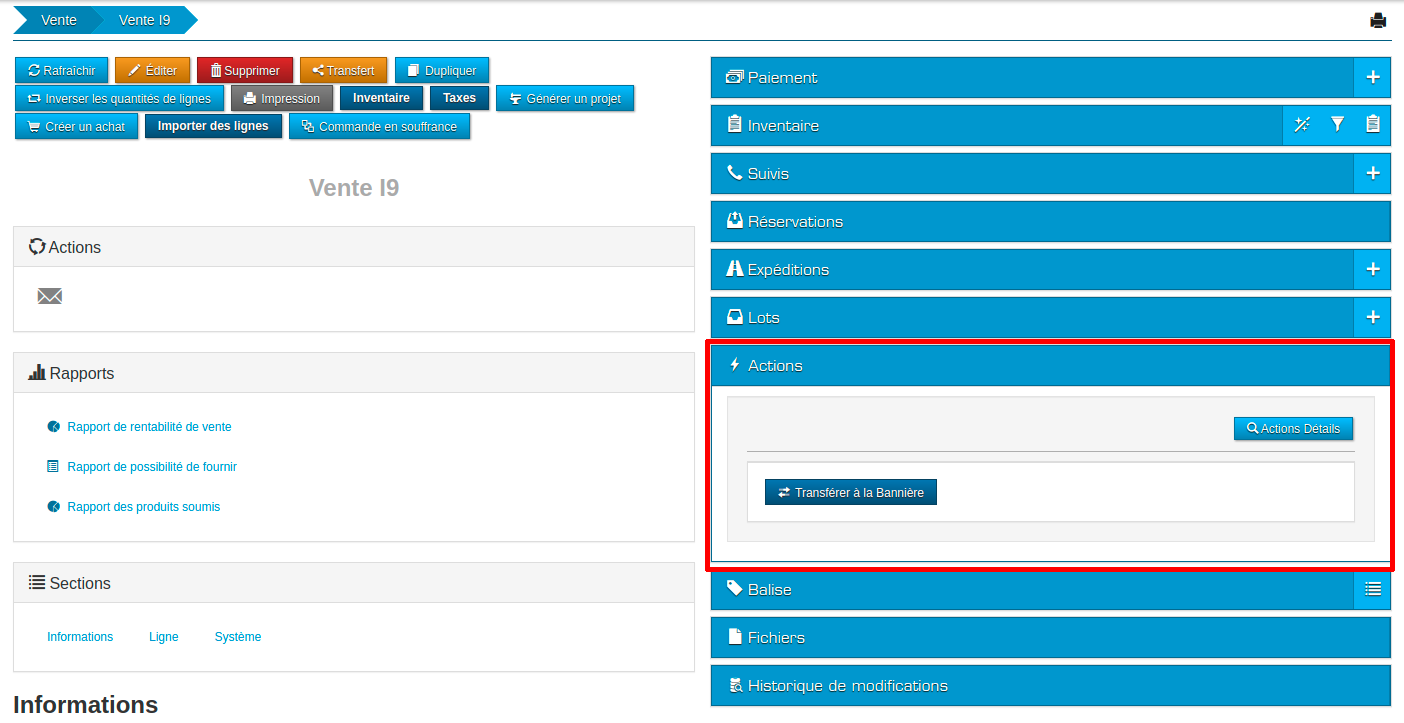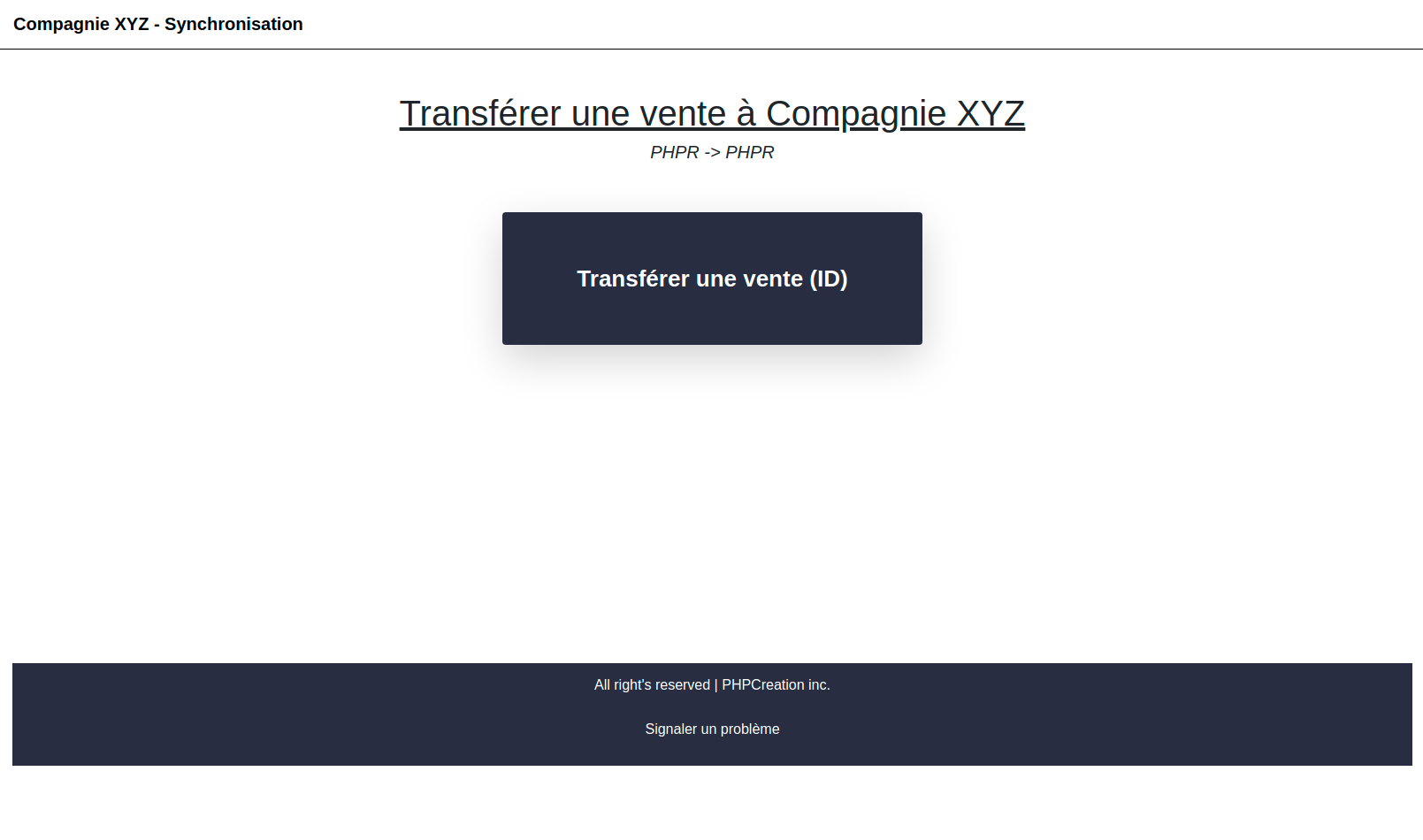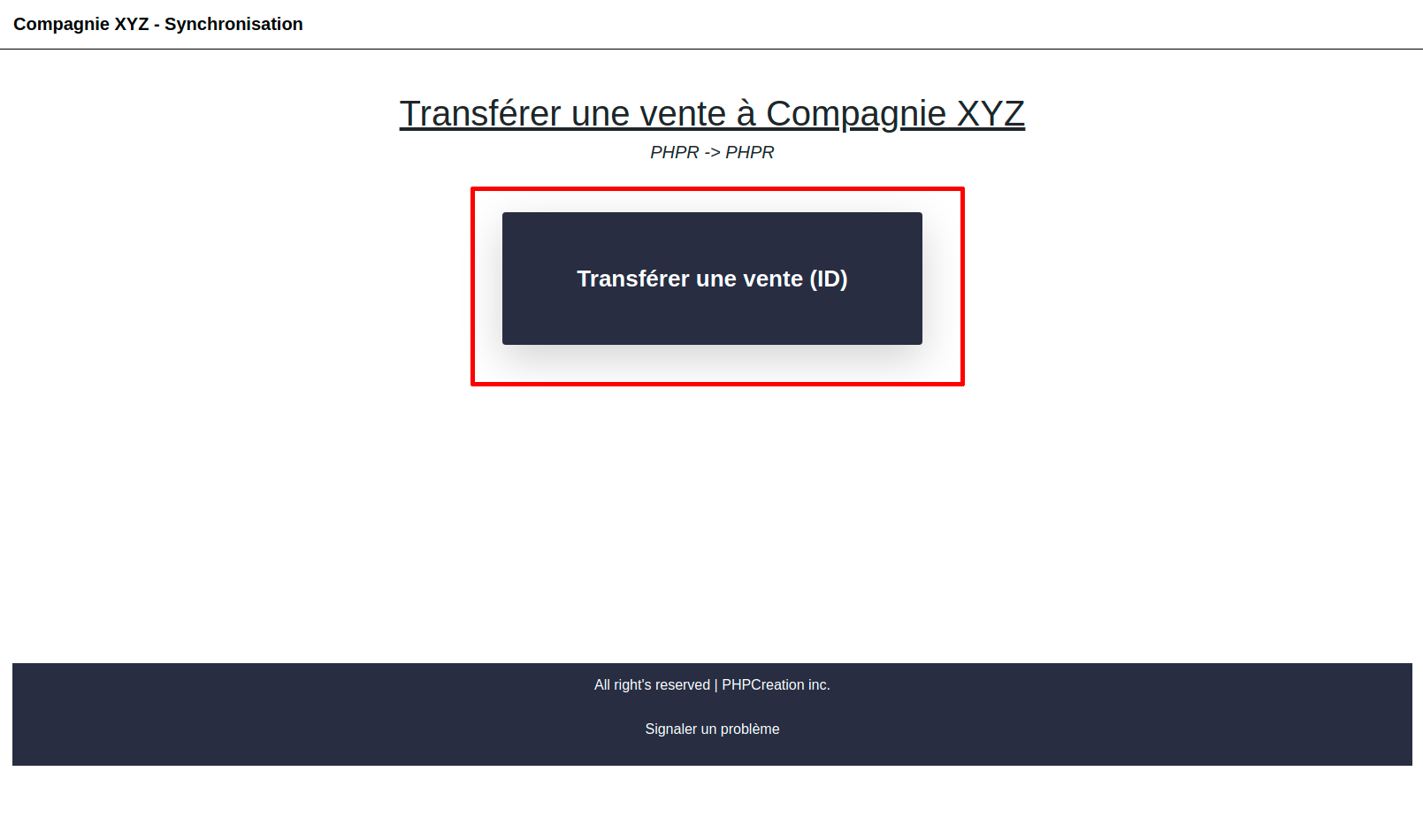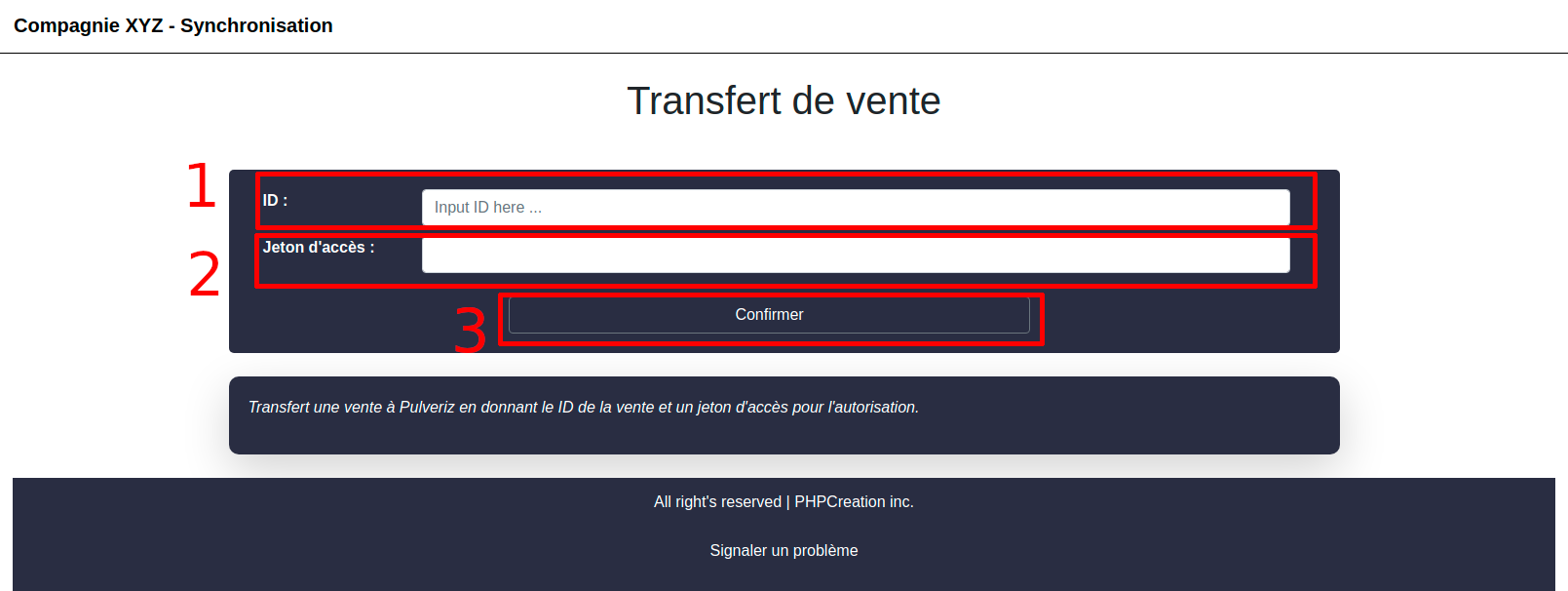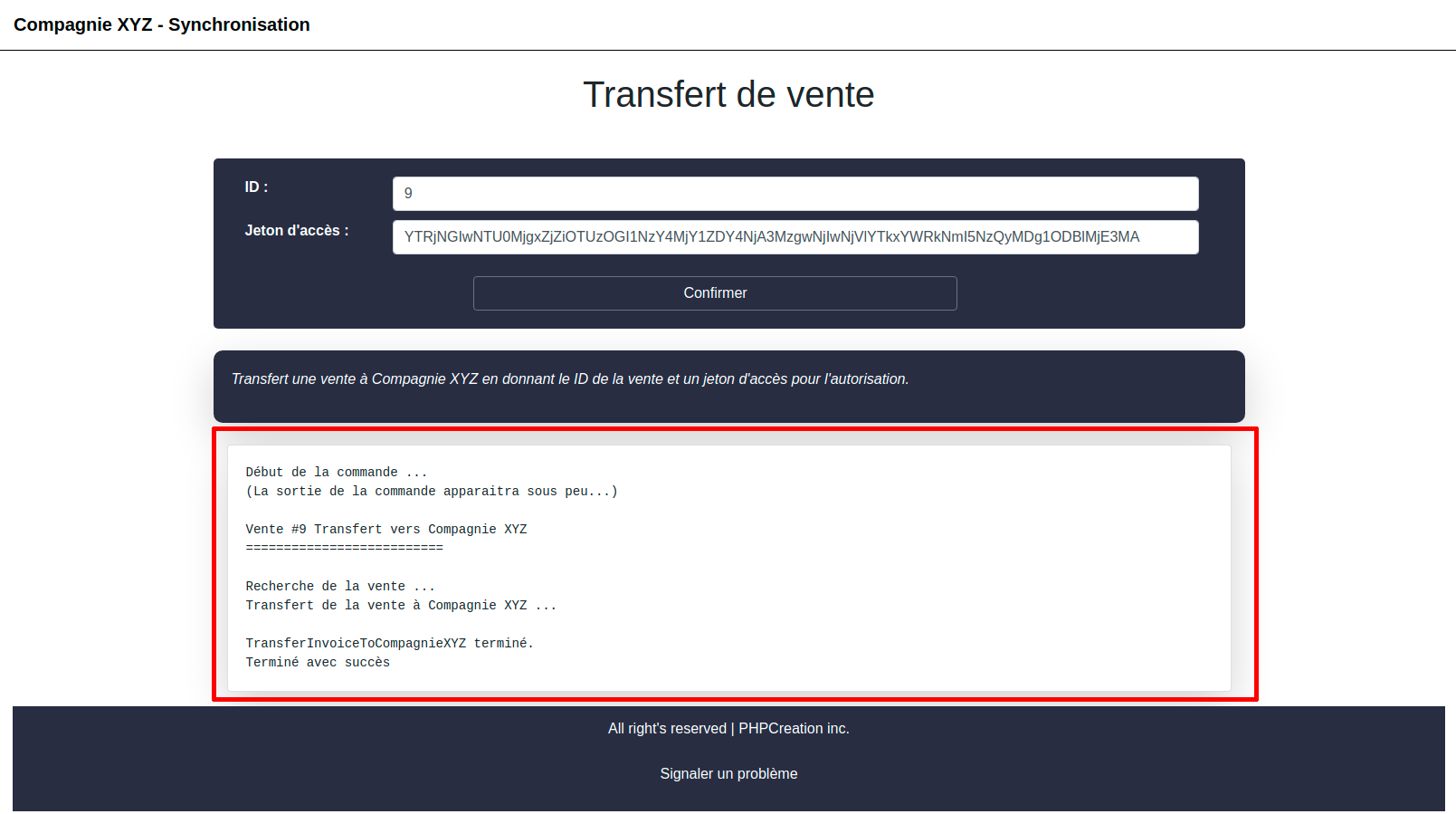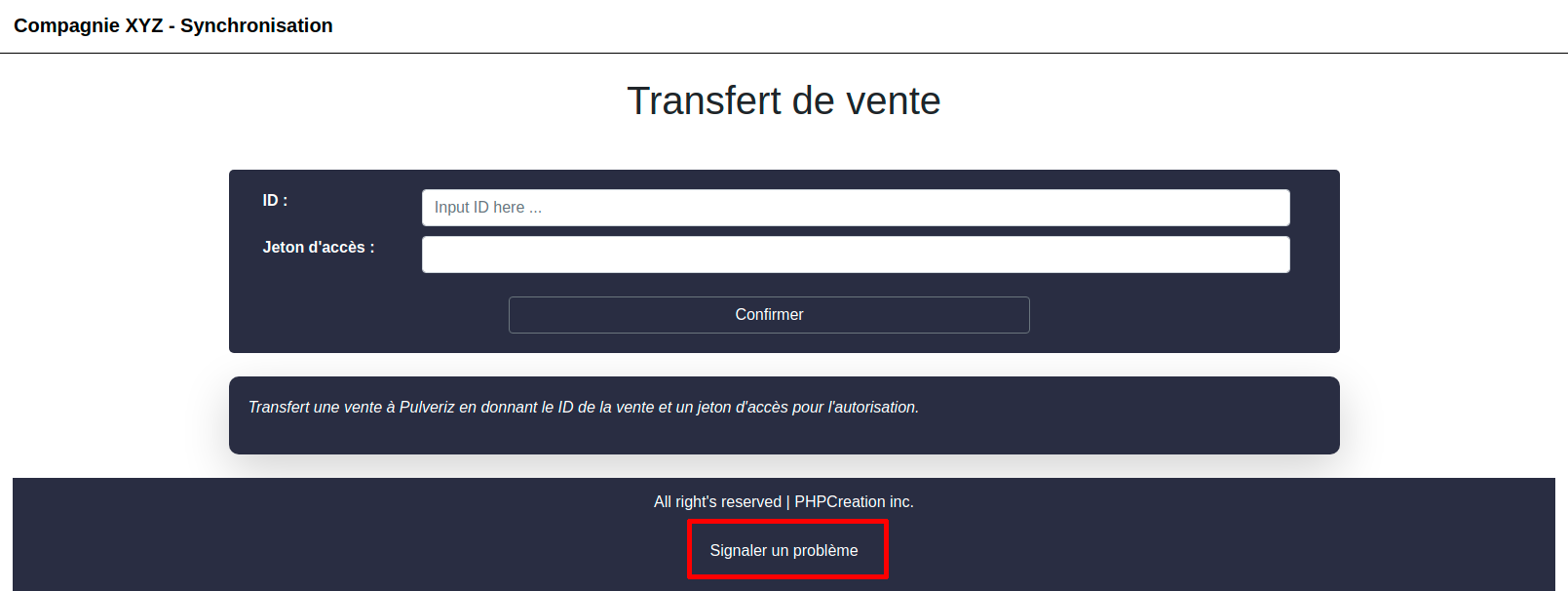Votre ERP PHPReaction est en mode multi-corporation et est composé d’une bannière et de ses succursales? Voici comment faire pour transférer une vente provenant d’une succursale à la bannière!
*Il est nécessaire d’avoir au préalable fait la demande pour le développement d’un middleware s’occuppant de cette action. Cliquez ici pour en faire la demande.
Pourquoi voudrait-on transférer une vente d'une succursale à la bannière?
Dans le cas où votre ERP PHPReaction est composé de plusieurs compagnies, dont une des compagnies est le siège social (ou bannière) et les autres sont donc des succursales, la bannière est un fournisseur des succursales. Les succursales font des ventes finales, pouvant être gérées à l’interne ou transférées directement au siège social. La succursale fait donc un achat au siège social et la vente est transférée au siège social. Cela peut entrainer énormément de manipulations répétitives, le middleware permet donc d’éviter toutes ces manipulations!
Avantages d'utiliser le transfert de vente à la Bannière
Le transfert de vente permet de gagner beaucoup de temps et d’être mieux organisé. Au lieu de manuellement créer dans chacunes des compagnies la vente de la bannière et l’achat dans la succursale, le middleware le fait automatiquement, et ce, en quelques cliques! En réduisant le nombre de manipulations, le risque d’erreur est aussi réduit!
Comment transférer une vente provenant d'une succursale à une bannière
- Pour transférer une vente à la Bannière, il faut aller dans la page de la vente que l’on souhaite transférer.
- Ouvrir la boîte d’actions « Actions » (encadrée en rouge dans l’image ci-dessous)
- Cliquez sur le bouton « Transférer à la Bannière »
À partir de la page d'accueil du middleware...
Vous devriez maintenant être sur la page d’accueil du middleware qui s’occupe de l’action de transfert. Vous n’êtes pas à l’accueil du middleware et vous avez bien fait l’étape précédente? Veuillez signaler un problème à l’aide de l’option « Signaler un problème » au bas de la page.
Voici à quoi ressemble la page d’accueil du middleware, Compagnie XYZ étant une compagnie fictive utilisée comme exemple.
Que doit-on entrer dans le formulaire de transfert d'une vente?
Vous arrivez à la page d’un formulaire à remplir pour effectuer le transfert d’une vente. Il y a deux champs à remplir.
- Le ID de la vente dans PHPReaction. Il est possible d’obtenir cette information à partir de la page de détails de la vente ou même à partir de la liste de ventes.
- Un jeton d’accès valide qui sert d’authentification (Pour valider que vous êtes autorisé à effectuer cette opération).
- Vous ne savez pas ce qu’est un jeton d’accès? Cliquez ici pour savoir comment générer un jeton d’accès (Voir la section « Autoriser l’application manuellement »).
- Cliquez sur le bouton « Confirmer » lorsque vous avez rempli les champs nécessaires.
Comment fonctionne le transfert d'une vente?
Lorsque vous cliquez sur « Confirmer », l’avancée du processus sera affiché dans un encadré sous le formulaire (encadré en rouge dans l’image ci-dessous). Si il y a un message d’erreur, il sera affiché dans cet encadré. Normalement si tout se passe bien, c’est indiqué, comme dans l’image ci-dessous, on peut voir un message de succès.
Voici ce que le transfert fait:
- La vente est créée dans la bannière, avec comme client la succursale.
- Un achat est créé dans la succursale en lien avec la vente créée dans la bannière (le fournisseur étant la bannière).
- La vente originale dans la succursale n’est pas supprimée, elle est mise à jour avec les références de l’achat créé ainsi que de la vente dans la bannière, pour garder une trace du processus.
Autres informations pertinentes:
- Lors de la création de la vente dans la bannière, les produits des lignes qui n’existent pas dans la bannière perdront leur référence, pour ne pas créer de problèmes puisque la ligne ne peut pas exister avec un produit qui n’est pas trouvé. Cependant, la ligne sera quand même créée et le nom du produit ainsi que son code vont apparaitre sur la ligne.
Quoi faire en cas de problématique?
En cas de problématique, il est possible de signaler un problème en utilisant l’option « Signaler un problème » au bas de la page. Pour faciliter la reproduction du problème et nous aider à mieux comprendre votre signalement, veuillez faire une description détaillée de la problématique pour que le problème soit réglé le plus rapidement possible!
Pour vous inscrire ou demandez plus d’information !
« * » indique les champs nécessaires